服务器放在互联网上,可定时会存在很多的安全隐患,很多人基于各种的目的会去尝试使用各种的账号密码登陆你的服务器,为了禁止别有用心的人使用密码登陆到服务器,我们可以设置ssh的配置,不使用密码登陆,只使用公钥和私钥验证,这样就可以在一定程度上提高服务器的安全了。
在Window客户端有多种软件可以登陆ssh,比如putty,xshelll,secureCRT,我就以xshell为例设置使用公钥和私钥验证登陆服务器。
1、使用xshell生成公钥
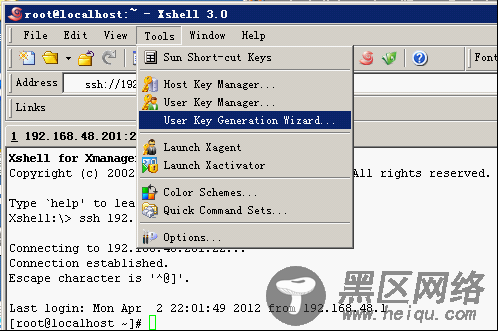

Key Type 选择DSA (SSH1只支持RSA,SSH2支持请确认自己的版本)点击Next就生成公私钥了。

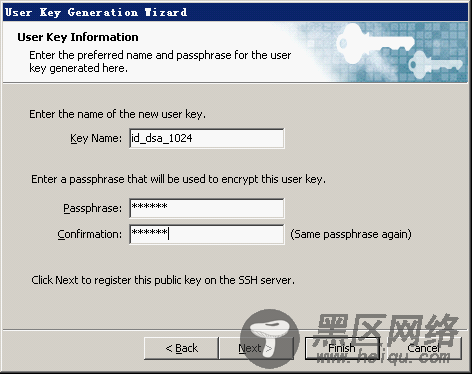
设置密钥名称,可以为随意,这里我保持默认。
Passphrase为密钥密码,如果不设置,只要拥有密钥就可以登录服务器,设置密码的话必须拥有密钥和密钥密码才能登录服务器,为了安全起见设置密钥密码。
点击Next
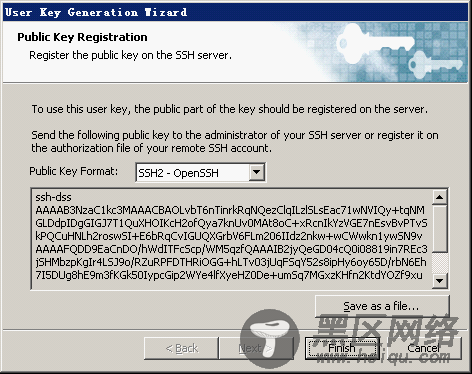
选择“Save as a file”保存公钥。公钥和私钥一定要妥善保存。
点击Finish

点击Close关闭即可,也可以点击“Expoet”导出私钥。私钥可以随时导出。

导出私钥时会提示输入密码。输入刚才的密码。
2、创建使用密钥的用户
# useradd zsl
# passwd zsl
# su - zsl
$ mkdir .ssh
$ chmod 700 .ssh/
将刚刚创建的公钥上传到.ssh/目录下
$ cd .ssh/
$ cat id_dsa_1024.pub > authorized_keys
$ chmod 600 authorized_keys
3、修改ssh配置文件
$ su -
# vim /etc/ssh/sshd_config
修改一下几处
PasswordAuthentication no
PubkeyAuthentication yes
AuthorizedKeysFile .ssh/authorized_keys
# service sshd restart
3、登录服务器

输入用户名后“password”为灰色不能使用,也就是说不能使用用户名和用户密码登录服务器,选择服务器对应的私钥,输入密钥密码。
4、如果其他客户端想要登录服务器,将私钥拷贝到客户端,选择密钥时选择“Browse”选择正确的密钥并输入密码即可。
Xshell 登录 CentOS 6.3 中文乱码的解决
VirtualBox4.12文本安装CentOS 5.4以及Xshell连接教程 PDF

